Selecteren van meerdere Windows op de taakbalk
Als je op mij lijkt, heb je waarschijnlijk op elk moment tientallen vensters open, dus als je slechts een paar vensters wilt betegelen, alles moeten minimaliseren en vervolgens twee van de vensters weergeven en ze vervolgens weergeven ... dus hoe selecteren we gewoon snel twee taakbalkknoppen samen?
Er is een eenvoudige truc die voor altijd in Windows is ingebouwd ... houd de Ctrl-toets ingedrukt tijdens het selecteren taakbalkknoppen en u kunt er meer dan één tegelijk selecteren. Het voordeel is dat u geen andere vensters hoeft te minimaliseren om ze te kunnen betegelen (of te sluiten)
Houd de Ctrl-toets ingedrukt terwijl u op een taakbalkknop klikt. Houd vervolgens de Ctrl-toets ingedrukt terwijl u klikt. op een andere taakbalkknop. U zult merken dat ze beide zijn geselecteerd. (Merk op dat u nogmaals op een knop kunt klikken om de selectie ongedaan te maken.)

Nu ze beide zijn geselecteerd, kunt u met de rechtermuisknop op een van de knoppen klikken en kiezen om de vensters naast elkaar te cascade, te stapelen of te tonen.
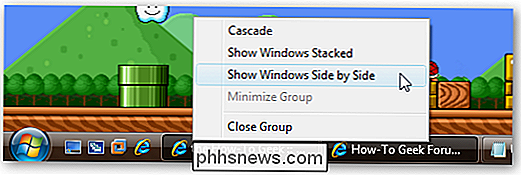
Ik vind cascading of stacking niet erg handig, maar naast elkaar is iets dat ik vrij vaak gebruik.
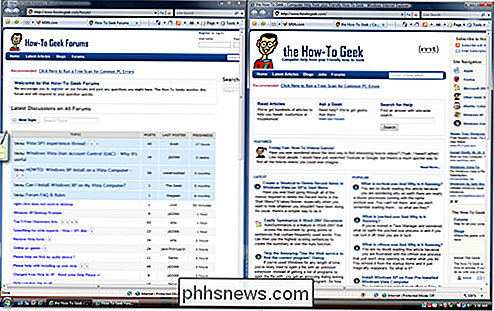
Dit kan erg handig zijn als je proberen om naar twee vensters tegelijk te kijken, vooral als je een heleboel vensters open hebt staan, maar er slechts twee wilt weergeven.
Schakel integratiefuncties in voor een virtuele machine met XP-modus De XP-modus is beschikbaar in Windows 7 Professional en stelt u in staat de bronnen van uw fysieke computer te integreren met een virtuele machine. Onderdelen die u kunt delen, zijn onder meer schijven, audio, printers, klembord en smartcards. Leer hoe u de integratiefuncties van een virtuele machine met XP-modus kunt inschakelen en gebruiken Vergelijk twee Excel-bestanden met SpreadSheet Compare Office 2013 Professional Plus heeft een aantal nieuwe functies, waaronder een nieuw programma met de naam Spreadsheet Compare. Spreadsheet Compare neemt twee Excel-bestanden en vertelt u het verschil tussen hen in een zeer mooie tabellay-out. Je kunt snel de verschillen in formules tussen twee spreadsheets en de verschillen in waarden ook zien





